Du hast bestimmt schon oft von der Vignette gehört, aber wusstest du, wie mächtig dieses einfache Tool in Premiere Pro sein kann? Der letzte Punkt des Lumetri-Panels wird häufig übersehen, bietet jedoch große Möglichkeiten, insbesondere wenn es darum geht, den Fokus auf das Wesentliche zu lenken. Lass uns in diese Funktion eintauchen und entdecken, wie du mit der Vignette in Premiere Pro CC visuelle Akzente setzen kannst.
Wichtigste Erkenntnisse
- Die Vignette beeinflusst die Helligkeit und den Fokus des Bildes.
- Du kannst die Stärke, die Rundheit und die weichen Kanten der Vignette anpassen.
- Ein gezielter Einsatz kann die Aufmerksamkeit des Zuschauers auf das Hauptmotiv lenken.
Schritt-für-Schritt-Anleitung
1. Zugang zum Lumetri-Panels
Um mit der Vignette zu arbeiten, öffne Premiere Pro und lade dein Projekt. Achte darauf, dass das Lumetri-Farb-Panel sichtbar ist. Hier findest du den Vignette-Abschnitt, der dir die Möglichkeit gibt, deine Einstellungen vorzunehmen.

2. Vignette aktivieren
Aktiviere die Vignette, indem du auf den entsprechenden Effekt klickst. Du wirst sofort Änderungen in der Darstellung deines Videos bemerken. Experimentiere ein wenig mit dem Effekt, um ein Gefühl dafür zu bekommen, wie es aussieht.
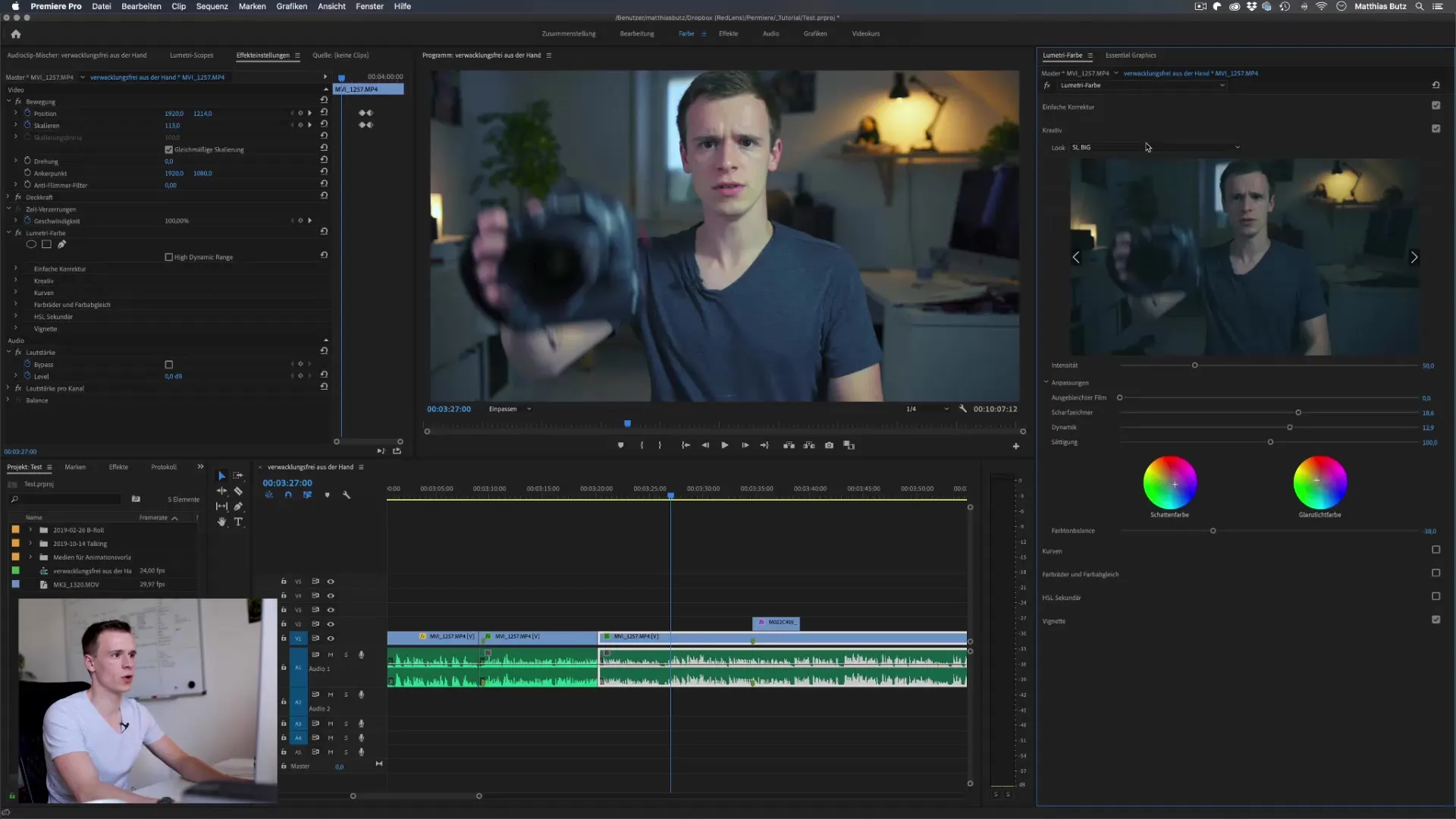
3. Stärke der Vignette anpassen
Beginne mit dem Stärkeregler. Ziehe den Regler nach links, um die Ränder deines Bildes abzudunkeln. Du wirst schnell feststellen, wie der Fokus auf die Mitte des Bildes verschoben wird. Spielen mit dem Regler kann einen dramatischen Effekt auf deinen Clip haben.
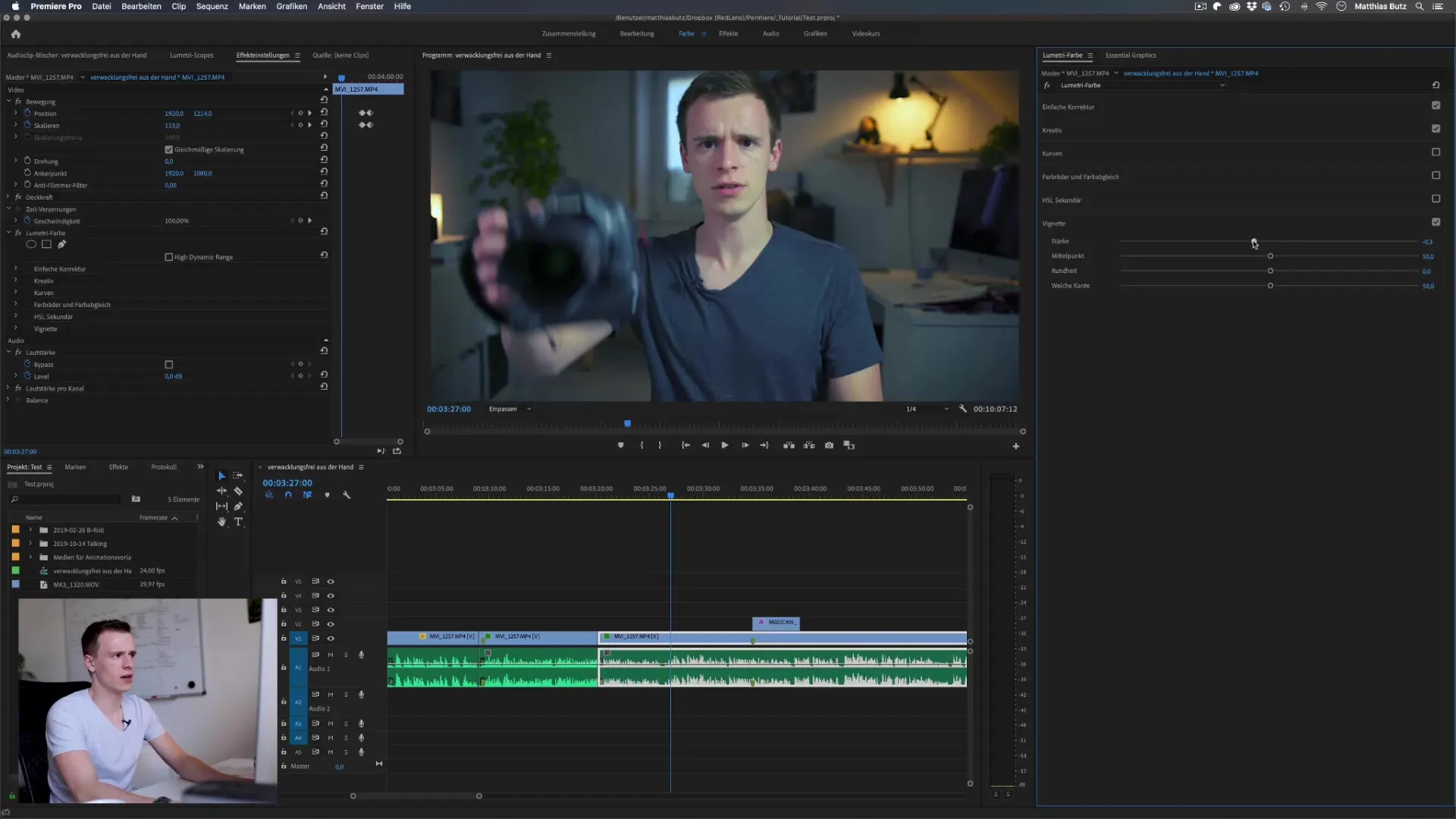
4. Vignette in die positive Richtung ziehen
Für den Fall, dass du die Ränder aufhellen möchtest, ziehe den Stärkeregler nach rechts. So wird eine helle Vignette erzeugt, die das Bild manchmal weniger ansprechend wirken lässt, aber je nach Stil deine Absicht unterstreichen kann.
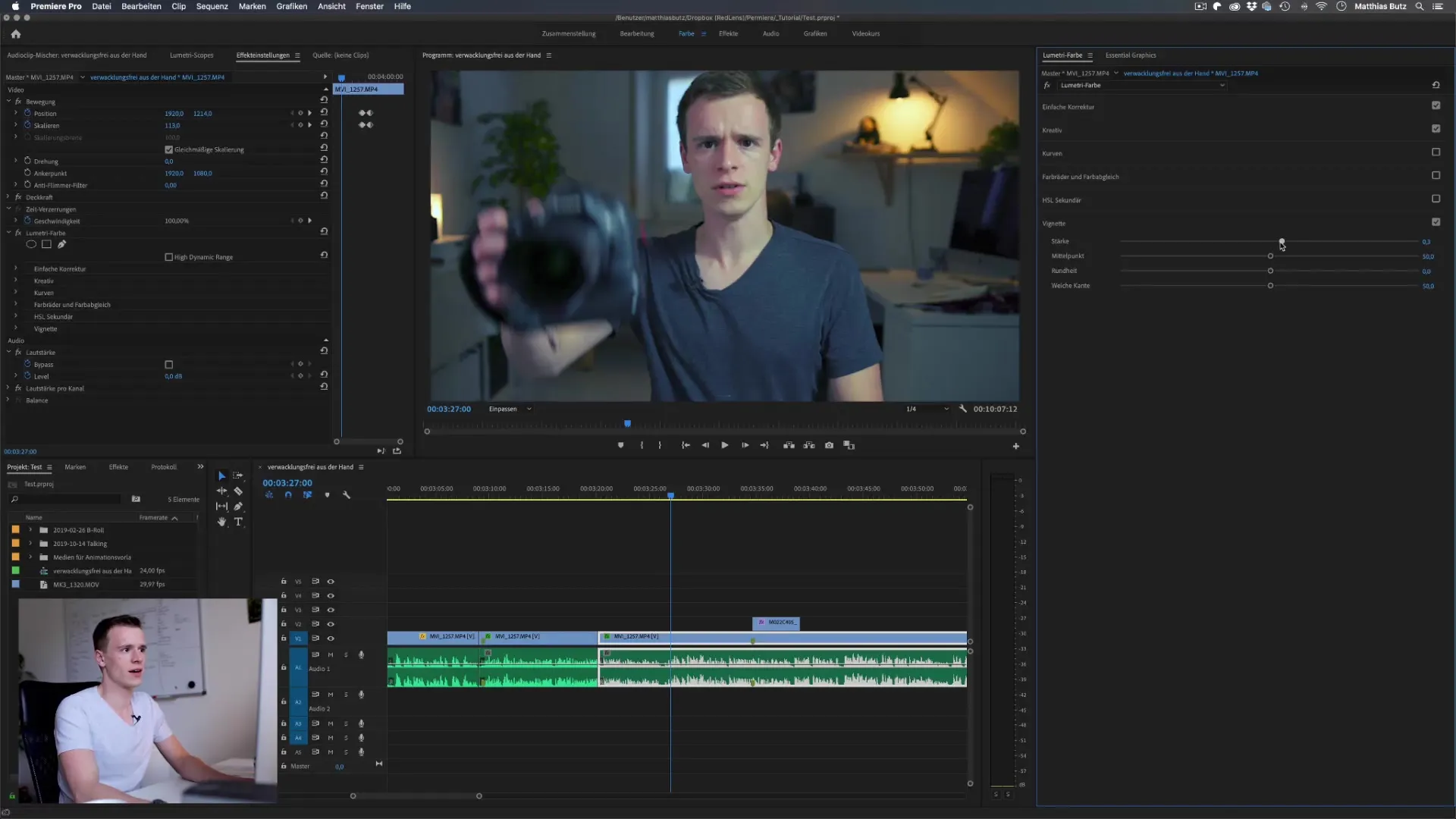
5. Mittelpunkt der Vignette verschieben
Du hast die Möglichkeit, die Position der Vignette zu ändern. Dies kannst du tun, indem du den Mittelpunkt der Vignette anpasst. Damit kannst du gezielt den Bereich wählen, der fokussiert werden soll.

6. Rundheit verändern
Die Rundheit des Effekts spielt ebenfalls eine entscheidende Rolle. Indem du den Regler anpasst, kannst du die Form der Vignette von oval zu quadratisch ändern. Dies kann helfen, den Effekt deinem Bildstil anzugleichen.
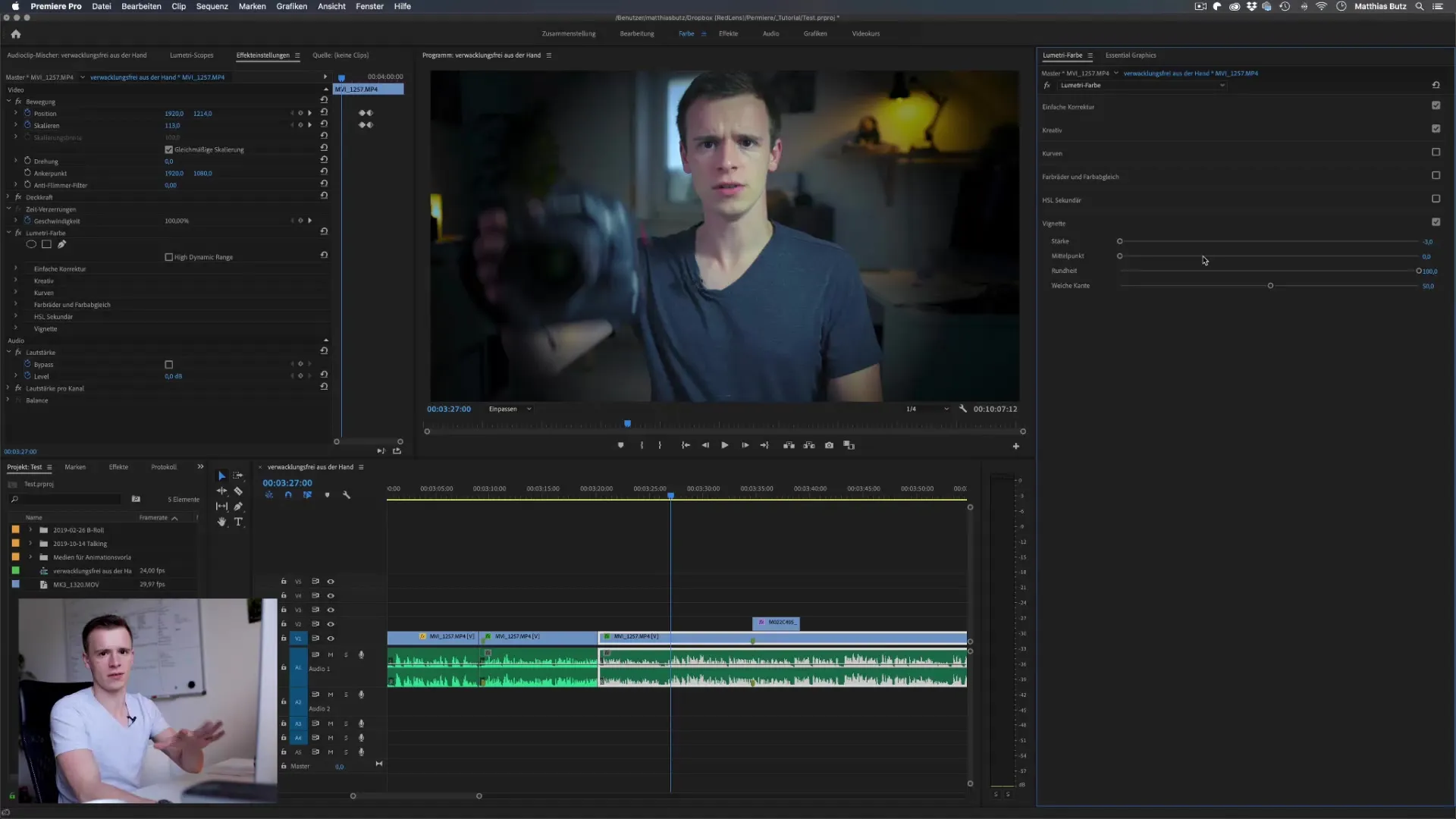
7. Weiche Kante einstellen
Ein wichtiger Punkt ist die weiche Kante der Vignette. Diese kann entweder sehr scharf oder quasi unsichtbar eingestellt werden. Damit kannst du die Übergänge zwischen den Rändern der Vignette und dem Bild optimieren.
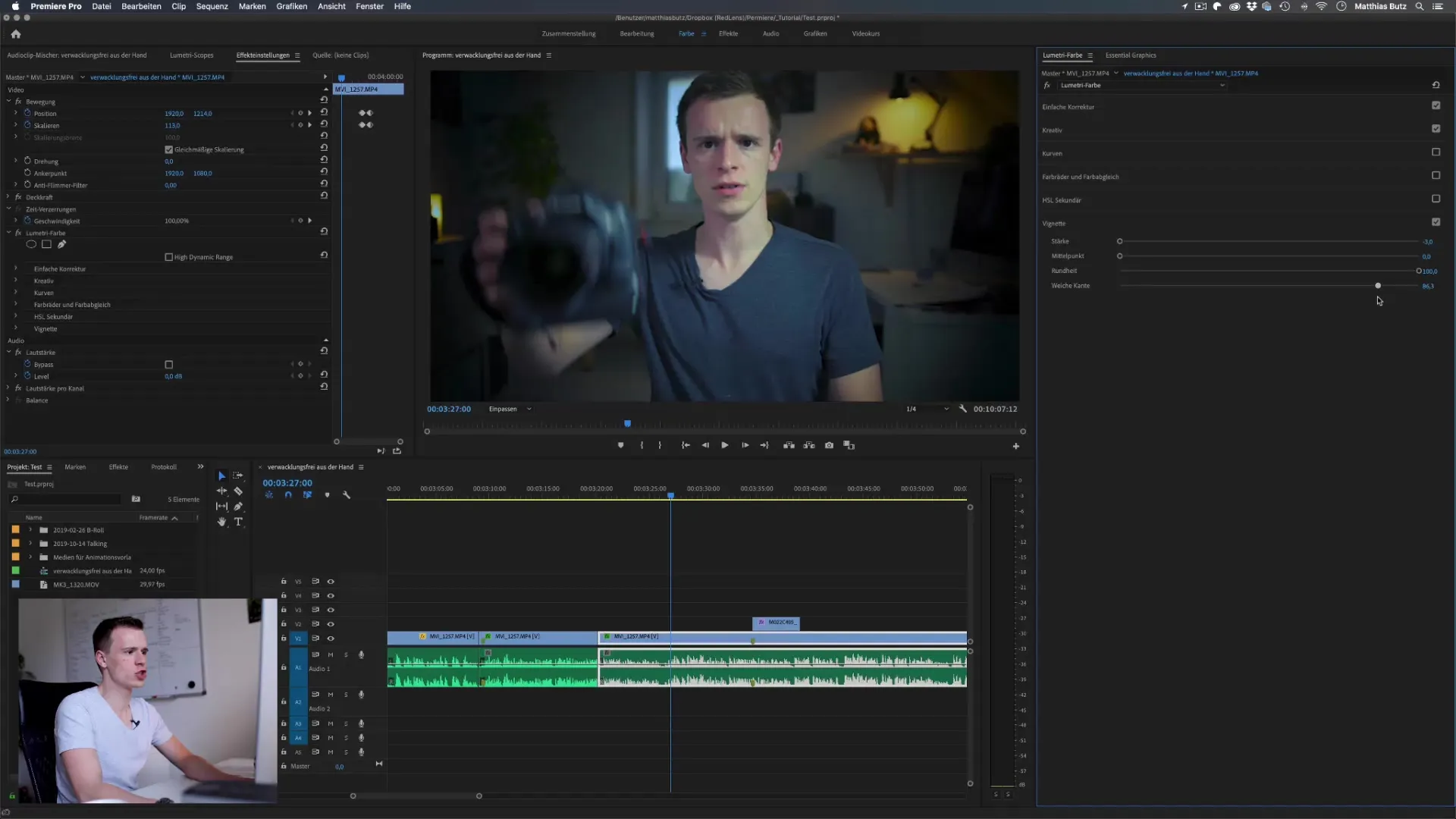
8. Kombination der Einstellungen
Nachdem du die einzelnen Parameter eingestellt hast, kombiniere sie, um den perfekten Look zu erreichen. Oft ist weniger mehr – überprüfe deine Anpassungen im separaten Vorschaufenster.
9. Vorher-Nachher-Vergleich
Um die Effektivität deiner Einstellungen zu überprüfen, nutze am besten den Vorher-Nachher-Vergleich. So kannst du sehen, wie viel der Vignette das visuelle Erlebnis deines Bildes verbessert hat.
10. Anwendung im Kontext
Jetzt, wo du mit der Technik vertraut bist, gehe dazu über, die Vignette in deinem gesamten Video anzuwenden. Du kannst den Tutorial-Stil anpassen, um den gewünschten visuellen Effekt in deiner Filmgestaltung zu erzielen.
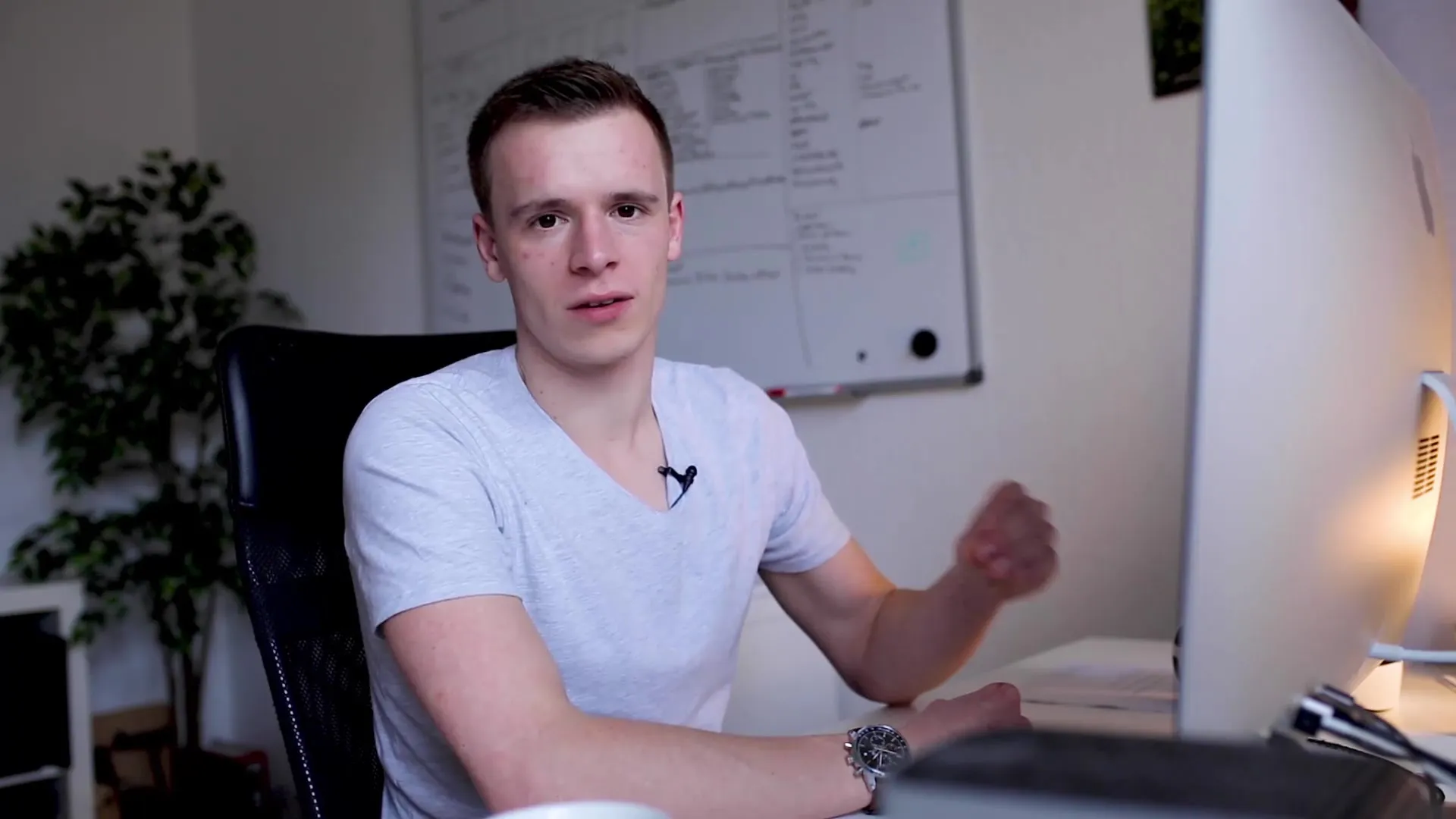
Zusammenfassung – Vignette in Premiere Pro CC optimal nutzen
Die Vignette ist ein vielseitiges Werkzeug in Premiere Pro, das deine Video-Projekte visuell aufwerten kann. Mit den richtigen Anpassungen kannst du den Fokus auf dein Hauptmotiv lenken, sodass der Zuschauer nicht von unwichtigen Bildelementen abgelenkt wird.
Häufig gestellte Fragen
Was ist eine Vignette?Eine Vignette ist ein visueller Effekt, der die Helligkeit der Bildränder verringert oder erhöht, um den Fokus auf das Hauptmotiv zu lenken.
Wie ändere ich die Stärke der Vignette?Du kannst die Stärke mit dem Stärkeregler im Lumetri-Panel anpassen, indem du ihn nach links oder rechts ziehst.
Kann ich die Position der Vignette ändern?Aktuell lässt sich der Mittelpunkt der Vignette nicht verschieben, dies ist ein Nachteil. Möglichkeiten lassen sich mit Masken erstellen.
Optimal für welche Art von Projekten?Die Vignette ist für eine Vielzahl von Projekten nützlich, insbesondere für Porträt- und Reisefilme, bei denen der Fokus auf dem Hauptmotiv liegen soll.
Muss ich mit hoher Stärke arbeiten?Nicht unbedingt. Oftmals sieht eine niedrigere Stärke besser aus, sodass der Effekt subtil bleibt, aber dennoch das Bild aufwertet.


